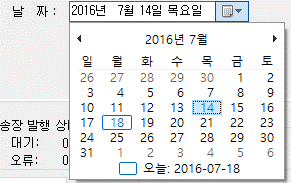개요
배송상태의 주문을 일괄취소하고 싶은 경우 배송일괄취소(파일) 화면에서 처리할 수 있습니다.
배송일괄취소하는 방법은 여러가지가 있으나 본 화면에선 배송취소할 주문의 송장번호를 엑셀로 작업하여 일괄취소 처리하는 방법입니다.
- 작업자가 배송처리하지 않아야 할 주문을 실수로 일괄배송처리했을 때
- 기존송장번호가 있는데 모르고 새로운 송장번호를 발급하여 배송처리했을 때
- 일괄배송처리 다른 방법 알아보기 배송일괄취소(조회)
step 1. 배송일괄취소 엑셀파일 작성하기
이지어드민웹 > 주문배송관리 > 배송일괄취소(파일)
1. 배송일괄취소(파일) 화면에선 배송취소할 주문의 송장번호를 엑셀파일로 업로드하여 일괄적으로 배송취소처리할 수 있습니다.
|
|
배송취소할 엑셀파일을 작성하는 세가지 방법이 있습니다.
a. 이지송장출력에서 배송취소할 엑셀파일 만들기
이지송장출력 프로그램 > 출력차수 불러오기 탭 > 날짜, 출력차수선택 > 화면좌측 불러오기 클릭
특정시간에 송장을 출력하여 배송처리한 주문을 일괄취소하고 싶은 경우 이 방법을 사용합니다.
1. 이지송장출력에서 예전에 작업한 출력차수를 불러와서 엑셀작업을 통해 배송취소를 할 수 있습니다.
|
|
|
3. 배송취소를 해야하는 송장출력일을 선택합니다.
|
|
|
3. 화면의 출력차수 셀렉트박스에서 일괄배송취소할 차수를 선택합니다.
|
|
|
5. 특정 날짜와 출력차수를 선택하였으면 화면우측의 불러오기를 클릭합니다.
|
|
|
6. 불러오기한 주문내용의 정보를 엑셀다운로드를 클릭하여 다운받습니다.
7. 다운받은 엑셀파일을 실행시킵니다.
|
|
|
8. 엑셀파일 내용 中 송장번호열을 찾습니다.
- 송장번호가 오른쪽 그림과 같이 표시된다면 셀서식이 되어있는 상태로 숫자가 온전히 보일 수 있도록 수식을 해제해줘야 합니다.
|
|
|
9. 셀서식이 되어있는 상태라면 송장번호의 열번호(I열)에 오른쪽마우스를 클릭해줍니다.
10. 창이 뜨면 셀서식을 클릭해줍니다.
|
|
|
10. 셀서식화면 화면좌측 범주에서 숫자를 선택하고 화면우측 음수에서 1234를 선택해준 뒤 확인을 클릭합니다.
11. 송장번호열이 온전하게 숫자로 표시된 것을 확인할 수 있습니다.
|
|
관련 FAQ